本文主要讲解“如何修复Windows11上不工作的自动播放”。感兴趣的朋友不妨看看。本文介绍的方法简单、快速、实用。下面就让主机频道带你学习一下“Windows11上自动播放不行怎么修”!
为什么Windows 11上不能运行autoplay?自动播放在Windows 11中无法运行的一些原因包括:
默认情况下,自动播放是禁用的-自动播放允许用户将CD、DVD或其他可移动媒体插入驱动器,并启动它自动播放。检查是否从设置中禁用并启用它。
外部设备损坏-插入的设备可能已损坏,使您的系统无法检测到它。尝试另一台设备,看看问题是否仍然存在。
系统中的病毒或恶意软件–您的操作系统可能已被病毒或恶意软件损坏,因此您无法再使用某些程序的功能。如果是这种情况,请尽量使用Windows 11杀毒软件对系统进行全面扫描。

Windows 11上自动播放不行怎么办?1.关闭并打开自动播放,按Windows+I打开设置。
在左窗格中选择蓝牙和设备,然后在右窗格中选择自动播放。
关闭并再次打开所有媒体和设备的自动播放按钮。
2.重置自动播放设置单击Windows键,在搜索栏中进入控制面板,然后单击打开。
在控制面板搜索栏中搜索自动播放,然后单击它。
向下滚动并选择重置所有默认值,然后单击保存。
如果iPhone AutoPlay在Windows 10或11上不工作,你也可以尝试这个解决方案,因为两个版本的流程是一样的。
3.更改自动播放通知设置,然后按Windows+I键打开设置。
在左窗格中选择系统,然后在右窗格中选择通知。
导航到自动播放并将其打开。
4.启用外壳硬件检测并按Windows+R键打开运行窗口。
在对话框中键入services.msc,然后按确定。
找到Shell硬件检测,右键单击它并选择重新启动。
如果USB autoplay在Windows 10或11上不工作,重新启动这项服务会有所帮助,因为两个操作系统都使用它。
5.将启动设置为自动,按Windows+R键打开运行窗口。
在对话框中键入services.msc,然后按确定。
找到外壳硬件检测,右键单击它并选择属性。
找到启动类型,并将其更改为自动。
6.运行命令按Windows键,键入cmd,然后单击以管理员身份运行。
键入以下命令并按enter键:net start shellhwdetection
7.检查更新点按Windows键,在搜索栏中输入“检查更新”,然后点按“打开”。
如果有,请下载并重启您的电脑。
安装更新后,autoplay在Windows 11上仍然无法运行。
我可以为所有设备设置自动播放吗?“自动播放”对话框显示每种介质或设备类型可用的操作列表。
专家提示:有些PC问题很难解决,尤其是当存储库损坏或Windows文件丢失时。如果您在修复错误时遇到问题,您的系统可能会部分损坏。我们建议安装Restoro,这是一个可以扫描您的机器并确定故障的工具。单击此处下载并开始修复。
例如,如果您将新的数码相机连接到电脑,这些操作可能包括将照片从相机导入到电脑,或者打开照片编辑程序,以便您可以处理照片。
您可以为连接到计算机的每个媒体或设备配置自动播放,或者将自动播放设置为默认的所有设备,这样每当有设备连接到您的PC时,自动播放对话框就会出现。请记住,自动播放设置仅适用于可移动媒体。
要为所有设备设置自动播放,请按照下列步骤操作:
点按Windows键,在搜索栏中输入“控制面板”,然后点按“打开”。
在控制面板搜索栏中搜索自动播放,然后单击它。
选中所有媒体和设备的“使用自动播放”框,然后向下滚动并保存。
 主机频道
主机频道


























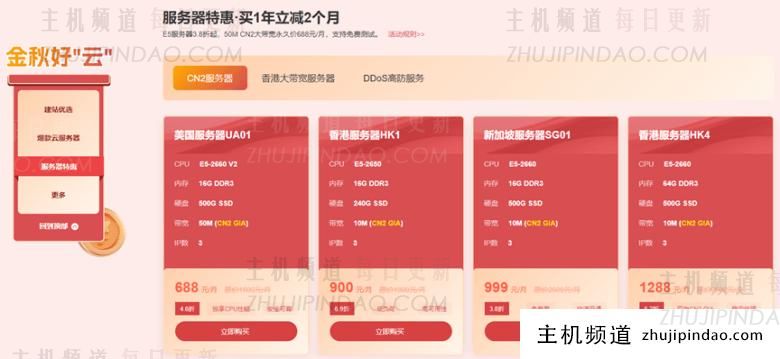




评论前必须登录!
注册